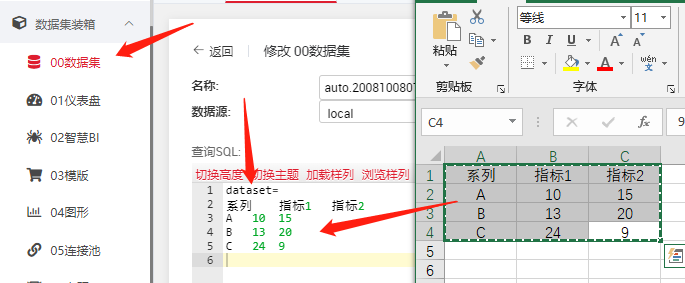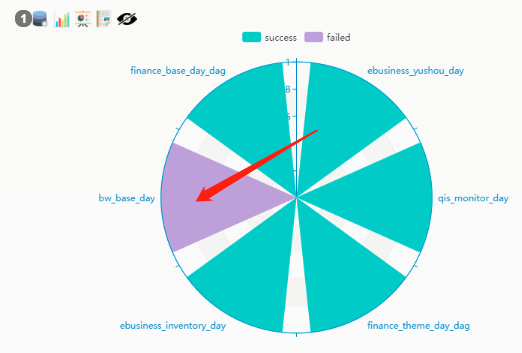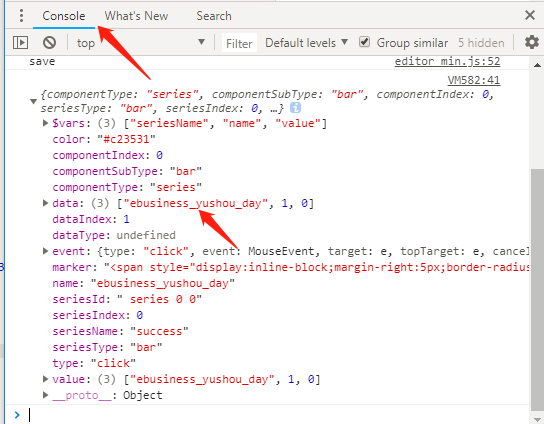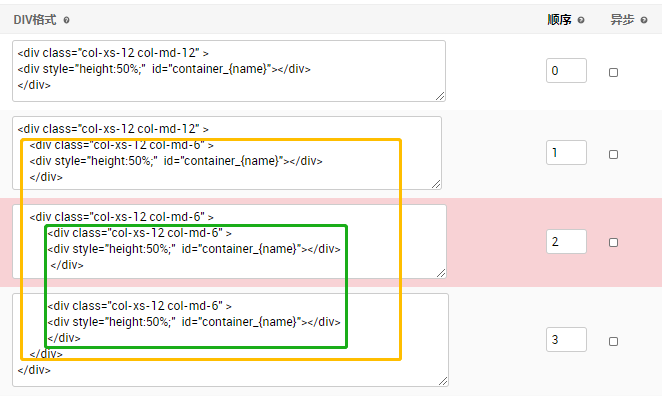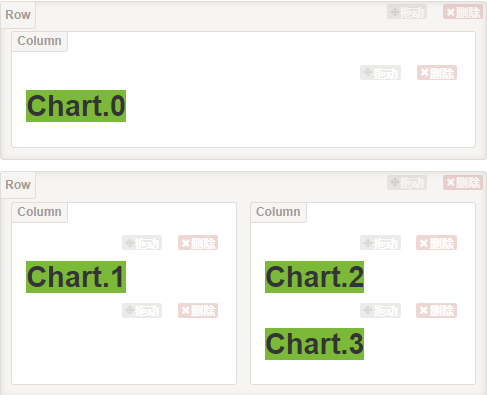Kettle工程存储方式有两种:一种是以XML形式存储,一种是以资源库方式存储。
Kettle中有两类设计分别是:Transformation(转换)与Job(作业),Transformation完成针对数据的基础转换,Job则完成整个工作流的控制。
Kettle常用三大家族:Spoon、Pan、Kitchen。
Spoon:通过图形界面方式设计、运行、调试Job与Transformation。
Pan: 通过脚本命令方式来运行Transformation。
Kitchen: 通过脚本命令方式来运行Job,一般就是通过调用Kitchen脚本来完成定时任务。
目前Kettle有两种版本:一种